あなたはブログを何で書きますか?
はてなブログに直接下書きしていますか?
何も不満がないならいいんですけど、私は使っていません。
その辺りの理由と何を使っているかをご紹介しましょう。

スポンサーリンク
はてなブログの下書きを使わない理由
以前このような記事を書きました。
ブログを始めた当初はお手軽にwordで書いていました。
ここにも書いてありますがその後追加になった理由もありますので、改めて理由を書きます。
- 画面が狭くて見づらい
- 自分の操作ミスで下書きが消える可能性あり
- 標準では大見出しがh3(h2にしたい)
- 段落と改行の直しが面倒くさい
- たまに文字の装飾系が上手くいかない
こんなところでしょうか?
最後の「装飾系が上手くいかない」というのはあなたも経験あるかもしれません。
例えば文章打っている途中で文字を太字に変えて、そのまま続きを書こうとするとその続きまで太字になってしまうんですね。
なので文章を全部打ってから後で範囲指定してやらなければいけません。
色変えたりするのも同じです。
こんな不満点があり、最初は word で書いていました。
しかし、wordで装飾系をするのは大変なので文章を全部打ってからはてなにコピペしてレイアウトを整えるという手間が。
そこで色々調べた結果私が試したテキストエディタは以下の3つです。
- CotEditor
- Atom
- MacDown
順番にメリットデメリットを紹介していきます。
CotEditor
このソフトは 国産 ということもあり最初から日本語です。
設定等もシンプルでわかりやすいです。
何よりAppStoreからダウンロードできるという点で安心感は抜群です。
使い勝手は結構いい方だと思いますよ。
ただし、このソフトは htmlコードで直接書く人向け です。
(ブログ書く場合の話ですよ)
なぜかというとリアルタイムプレビューがないからです。
htmlで書いている場合は一度ファイルを保存してそのファイルをインターネット上で開けばプレビュー状態で見れます。
でも、markdownだとそれができないんですね。
(やり方あるかもしれませんけど)
スニペットが登録できるという点もメリットの一つです。
このソフトの場合、スニペットの登録は修飾キーと組み合わせるのですが、それが私はすごく使いやすいと思います。
スニペット登録は普段使わないような文字の組み合わせにしないといちいち変換候補に出てきてしまってやりづらいですよね。
でも、修飾キーとだったら普段よく使うショートカットキーと被らなければいいんです。
例えば、ctrl+qでもいいわけですよ。
ですが、一つ残念なのがスニペット登録したものはその途中にカーソルを持ってこれないんです。
例えば見出しで <h2></h2>という登録をしたとします。
実際はその括弧の間に見出しの文字を入れたいですよね。
でも、カーソルは一番最後に行ってしまうので、その都度戻らなければいけないんです。
まとめるとCotEditorのメリットは
- 設定がわかりやすいのでカスタマイズしやすい
- スニペット登録ができる
- 見た目もシンプルで綺麗
逆にデメリットは
- MarkDownだとやりづらい
- スニペット登録した結果の途中にカーソルを持ってこれない
です。
デメリットの2つは人によっては致命傷ですね。
Atom
はっきり言ってこれが一番カスタマイズ性高くて、いろんな人のニーズを満たしているような気がします。
ブログ書くだけの人でもプログラミングする人でも。
ですが、なんといってもやることなすこと 分かりづらい!!
何かをやるにしてもネットで調べなければよくわかりません。
スニペットの登録の仕方もその使い方もさっぱりわかりませんでした。
しかも、私は色々やった結果、英語だらけの警告が出てしまい、直し方もわからず全部消して最初からやり直しました。
もう、それ以来設定いじるのが怖いです・・・。
でも、そこさえクリアすればいいので設定方法は別記事で書きたいと思います。
詳細な説明ないままメリットとデメリットをまとめます(笑)
メリット
- いろんなニーズに応えられるカスタマイズ性
- リアルタイムプレビューがある
- スニペット登録でカーソルの位置を指定できる
- windowsでも使える
デメリット
- 設定方法がとにかく分かりづらい
- スニペット登録に一苦労
- とても長い文章を打つと重くなる(らしい)
デメリットを解消するためにも別記事でしっかり書き残しておきたいです。
MacDown
こちらのソフトはMarkDownに特化したソフトです。
余計なことは抜きにしてとにかく書くだけというもの。
そのシンプルさが使いやすいという部分もあります。
私が試した中では唯一なんですが、見出しの「##」のとなりに半角スペースを入れなくても見出しとして扱ってくれます。
地味だけど人によってはメリットでは?
ということでまとめを書きます。
メリット
- 見出しの##の後にスペースがいらない
- シンプルで画面が見やすい
- リアルタイムプレビューがある
- プレビュー画面で見出しに下線が入って区切りがわかりやすい
デメリット
- スニペット登録はできない
- ツールバーのメニューは全て英語
まとめ
スニペット登録がないということでMacDownは見送りましたが標準の辞書登録で済ませるならMacDownはシンプルでいいかもしれません。
Atomはどうしても失敗してやり直しの経験があるので警戒してしまいます。
CotEditorは日本語だし分かりやすいという点では一押しなんですが、リアルタイムプレビューがないのがネックです・・・。
それぞれ一長一短ですね。
私は今の段階ではAtomが良さそうな気がします。(怖いけど)
あなたは何を使って書いていますか?
教えていただけると今後の参考にもなりますので、是非教えてください!!


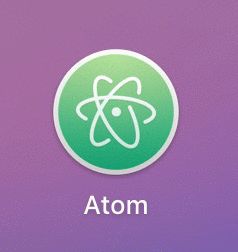
コメント